Invoer debiteurengegevens (EDI)
Introductie
De debiteureninstellingen die nodig zijn om met EDI te kunnen werken, kunt u vinden in het menupad [Financieel, Debiteuren, Onderhouden]. Aan debiteuren aan wie EDI-berichten gestuurd worden moeten specifieke EDI-gegevens worden toegevoegd. Dit kunt u doen door middel van de knop ‘EDI’ die u onderaan het basisscherm kunt vinden.
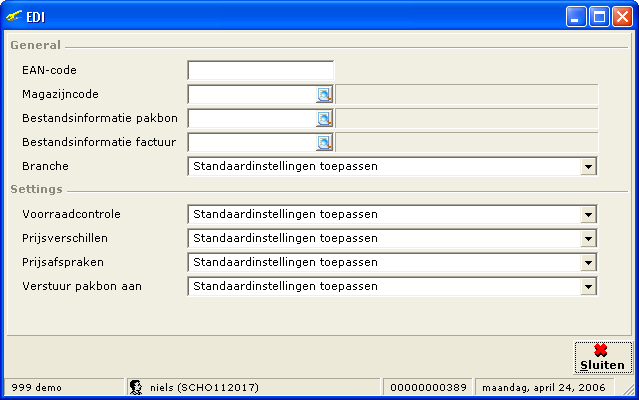
Uitleg van de velden
Sectie General
EAN-code
Hier geeft u de unieke EAN-code van de debiteur in.
Magazijncode
Zodra u een EDI-order ontvangt stelt u hiermee in vanuit welk magazijn deze levering voor deze debiteur plaats zal vinden.
Bestandsinformatie pakbon
Hiermee maakt u een koppeling tussen de aangemaakte communicatietabel voor pakbonnen (welke via het menupad [Add-on, Electronic Data Interchange, Bestandsinformatie] is gedefinieerd) en de debiteur. Indien u wilt dat een EDI-pakbon wordt aangemaakt voor een debiteur, dan bent u verplicht om hier een koppeling met de pakbon (PAKBON) aan te leggen.
Bestandsinformatie factuur
Hiermee maakt u een koppeling tussen de aangemaakte communicatietabel voor facturen (welke via het menupad [Add-on, Electronic Data Interchange, Bestandsinformatie] is gedefinieerd) en de debiteur. Indien u wilt dat een EDI-factuur wordt aangemaakt voor een debiteur, dan bent u verplicht om hier een koppeling met de factuur (FACTUUR) aan te leggen.
Branche
Hier selecteert u een specifieke branche voor uw debiteur.
Sectie Settings
Voorraadcontrole
Deze instelling is gelijk aan de instelling bij het tabblad Order in de algemene EDI-instellingen, maar dan voor de betreffende debiteur. Indien u dit veld leeglaat, wordt de algemene instelling gebruikt. Zodra u het veld wel vult, gaat deze instelling boven de algemene instelling.
Prijsverschillen
Zodra u een order via elektronische berichtenwisseling ontvangt, kunt u met deze instelling bepalen hoe er met prijzen in het orderbericht dient te worden omgegaan. U kunt de prijzen die in het orderbericht worden meegezonden overnemen in de order met of zonder verslag van de verschillen of u kiest ervoor om de prijzen uit uw eigen administratie over te nemen met of zonder verslag van de verschillen. Indien u dit veld leeglaat, wordt de algemene instelling gebruikt. Zodra u het veld wel vult, prevaleert deze instelling boven de algemene instelling.
Prijsafspraken
Zodra u een order via elektronische berichtenwisseling ontvangt, kunt u met deze instelling bepalen hoe er met prijsafspraken in het orderbericht dient te worden omgegaan. U kunt de prijsafspraken die in het orderbericht worden meegezonden overnemen in de order of u kiest ervoor om de prijzen uit uw eigen administratie te gebruiken.Indien u dit veld leeglaat, wordt de algemene instelling gebruikt. Zodra u het veld wel vult, prevaleert deze instelling boven de algemene instelling.
Verstuur pakbon aan
Deze instelling is gelijk aan de instelling bij het tabblad Pakbon in de algemene EDI instellingen, maar dan bepaald per debiteur. Indien u dit veld leeglaat, wordt de algemene instelling gebruikt. Zodra u het veld wel vult, prevaleert deze instelling boven de algemene instelling.
Extra NAW-gegevens
Indien u werkt met afleveradressen, kunt u aan ieder afleveradres (adres type ‘levering’) een EAN-code koppelen. Deze instellingen zijn te vinden in het menu pad [Financieel, Debiteuren, Onderhouden] Op het tabblad Contact is er een knop ‘EDI’ aanwezig. Door hierop te drukken krijgt u het volgende scherm te zien welke betrekking heeft op het geselecteerde adres:
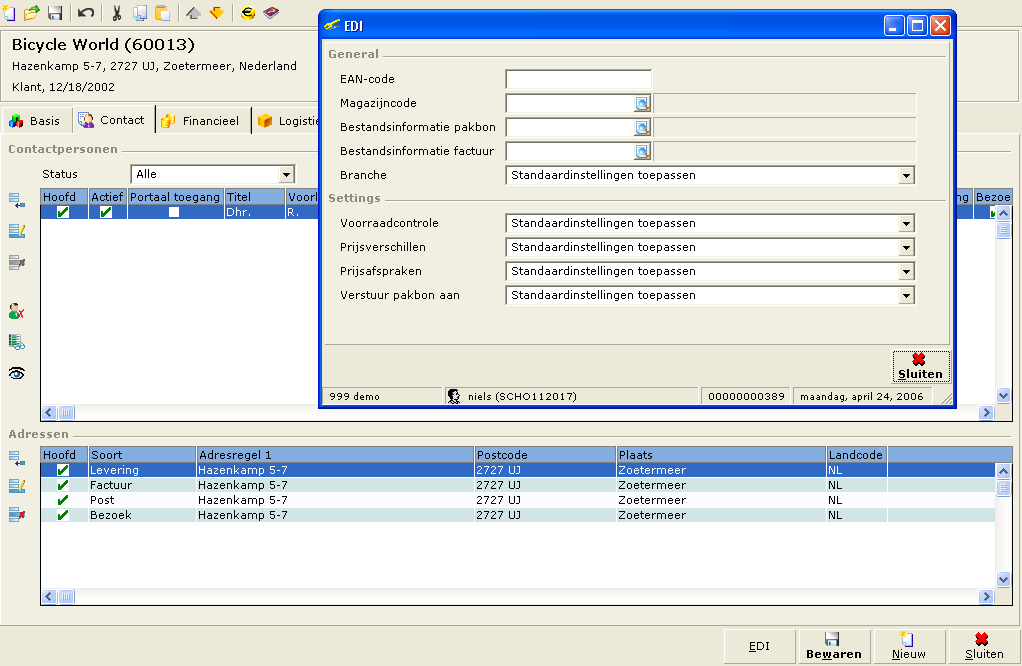
Sectie General
EAN Adrescode
Hier geeft u de unieke EAN-code van het afleveradres van de debiteur in.
Magazijncode
Zodra u een EDI-order ontvangt stelt u hiermee in vanuit welk magazijn deze levering voor deze debiteur plaats zal vinden.
Bestandsinformatie pakbon
Hiermee maakt u een koppeling tussen de aangemaakte communicatietabel voor pakbonnen (welke via het menupad [Add-on, Electronic Data Interchange, Bestandsinformatie] is gedefinieerd) en de debiteur. Indien u wilt dat voor deze debiteur een EDI-pakbon wordt aangemaakt, dan bent u verplicht om hier een selectie te maken.
EDI factuur vertaaltabel
Hiermee maakt u een koppeling tussen de aangemaakte communicatietabel voor facturen (welke via het menupad [Add-on, Electronic Data Interchange, Bestandsinformatie] is gedefinieerd) en de debiteur. Indien u wilt dat voor deze debiteur een EDI-factuur wordt aangemaakt, dan bent u verplicht om hier een selectie te maken.
Branche
Hier selecteert u een specifieke branche voor de betreffende debiteur.
Sectie Settings
Voorraadcontrole
Deze optie is gelijk aan de instelling op in de sectie ‘order’ in de algemene EDI-instellingen, maar dan per debiteur. Als u dit veld leeglaat, dan wordt de instelling van de algemene EDI-instellingen gebruikt. Vult u hier wel iets in dan zal deze waarde worden gebruikt voor de betreffende debiteur.
Prijsverschillen
Deze optie is gelijk aan de instelling op in de sectie ‘order’ in de algemene EDI-instellingen, maar dan per debiteur. Als u dit veld leeglaat, dan wordt de instelling van de algemene EDI-instellingen gebruikt. Vult u hier wel iets in dan zal deze waarde worden gebruikt voor de betreffende debiteur.
Prijsafspraken
Deze optie is gelijk aan de instelling op in de sectie ‘order’ in de algemene EDI-instellingen, maar dan per debiteur. Als u dit veld leeglaat, dan wordt de instelling van de algemene EDI-instellingen gebruikt. Vult u hier wel iets in dan zal deze waarde worden gebruikt voor de betreffende debiteur.
Verstuur pakbon aan
Deze optie is gelijk aan de instelling op in de sectie ‘order’ in de algemene EDI-instellingen, maar dan per debiteur. Als u dit veld leeglaat, dan wordt de instelling van de algemene EDI-instellingen gebruikt. Vult u hier wel iets in dan zal deze waarde worden gebruikt voor de betreffende debiteur.

Werken met extra adresgegevens
Indien u werkt met afleveradressen is het mogelijk een EAN-code voor elk afleveradres toe te kennen (het adres dient wel van het type afleveradres te zijn). Dit is mogelijk door het adres te selecteren op het tabblad ‘contact’ en vervolgens de knop ‘EDI’ in te drukken.
Indien u een ander afleveradres dan het bij de debiteur geldende adres (met bijbehorend EAN-adrescode) wilt invoeren, dient u de volgende stappen uit te voeren:
1. Vink “Kopiëren : Bezoekadres” uit.
2. Voer een ander “Adres 1” in.
3. Druk op de knop EDI.
4. Vul nieuw EAN Adrescode in.
5. Druk op Sluiten.
6. Druk op Bewaren.
U kunt ook meerdere afleveradressen aanleggen bij dezelfde debiteur. U moet dan eerst een nieuw contactpersoon aanleggen in het tabblad “Contact" in het onderhoud van debiteuren. Vervolgens kunt u een nieuw afleveradres met bijbehorend EAN Adrescode ingeven.
| Main Category: |
Support Product Know How |
Document Type: |
Support - On-line help |
| Category: |
On-line help files |
Security level: |
All - 0 |
| Sub category: |
Details |
Document ID: |
13.443.307 |
| Assortment: |
Exact Globe+
|
Date: |
26-09-2022 |
| Release: |
370 |
Attachment: |
|
| Disclaimer |